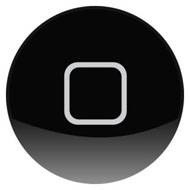
Якщо головна кнопка несподівано почала барахлити, то не потрібно швидше нести апарат у сервісний центр. Спочатку спробуйте один (або все по черзі) з наведених нижче способів.
Спосіб №1: Програмна калібрування
У тому випадку, якщо нестабільна робота кнопки Home пов'язана з програмним збоєм, допоможе калібрування.
1) Відкрийте будь-штатний додаток на своєму i-девайсі.
2) Натисніть і утримуйте кнопку блокування / харчування поки не з'явиться смужка з написом «Вимкнути».
3) Тепер відпустіть кнопку блокування / харчування і натисніть на домашню кнопку. Тримайте її натиснутою, поки смужка виключення не зникне, а програма не буде вивантажено з пам'яті.
4) Перевірте роботу кнопки - все повинно запрацювати.
Спосіб №2: Корекція положення док-коннектора
Якщо кнопка Home не реагує на натискання, то може допомогти одна невелика хитрість. Для цього знадобиться стандартний 30-піновий шнур живлення, а далі все просто:
1) Підключіть в роз'єм iДевайсов.
2) Помістіть вказівний палець під штекер (девайс «дивиться» екраном вгору).
3) Легко натисніть пальцем на штекер від низу до верху.
4) Не відпускаючи палець, коротким «тапом» натисніть на кнопку Home.
5) Можна пробувати роботу кнопки.
Спосіб №3: Використання аерозолю WD-40
Якщо перші дві поради не допомогли, то в наявності апаратні проблеми. Однак це все ще не є підставою для звернення до сервісних фахівців. Є і підручні засоби, які можуть допомогти, наприклад, аерозоль WD-40, який з успіхом застосовується в побутових речах (я, до речі, «змащую» їм дверні петлі, коли ті починають поскрипувати). Допоможе він і у випадку з проблемної Home кнопкою.
Рада тут тільки один - акуратність. Не потрібно хвацько поливати девайс аерозолем. Достатньо злегка «бризнути» на домашню кнопку (переважно, в щілину) і зробити 5-10 швидких тапов, щоб рідина проникла в механізм. Як правило, після таких впливів кнопка Home знову починає радувати своєю справною роботою.

Спосіб №4: Програмне дублювання кнопки Home
Нічого не допомагає? Значить, з кнопкою Home справи дійсно кепські і її все одно доведеться замінити, віддавши девайс на ремонт. Однак, якщо потрібно терміново скористатися функціями пристрою і немає часу чекати, то iOS передбачає тимчасове рішення проблеми - програмне дублювання функцій.
1) Налаштування -> Основні -> Універсальний доступ.
2) Знайдіть і зайдіть в Assistive Touch, після чого включіть цю функцію.
3) Натисніть на гурток (з'явиться праворуч знизу) і тапніте по «Додому».
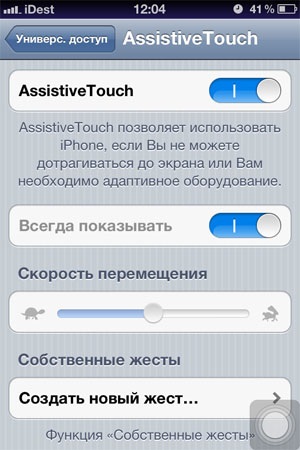
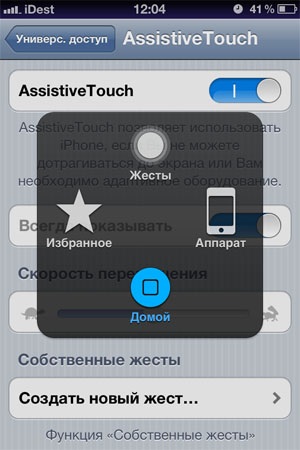
Гурток можна пересувати по екрану. Слід врахувати, що подібний спосіб не є повною альтернативою домашньої кнопки, але в якості тимчасового рішення «краще так, ніж ніяк» підійде цілком.
Редакція поки не поставила оцінку